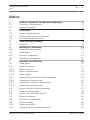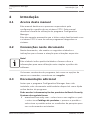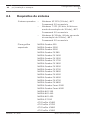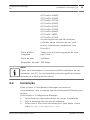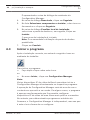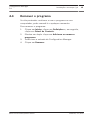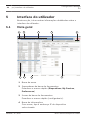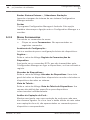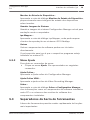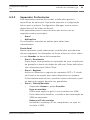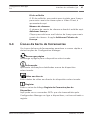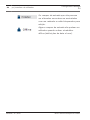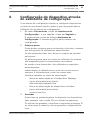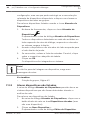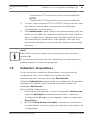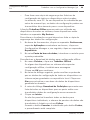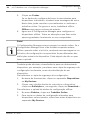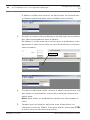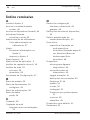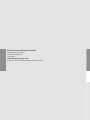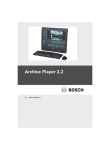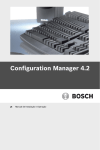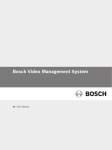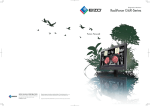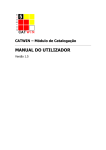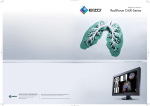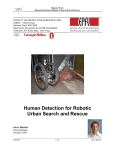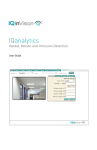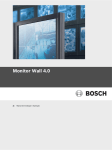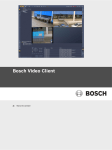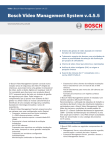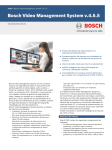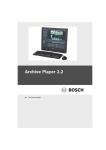Download Configuration Manager 5.0
Transcript
Configuration Manager 5.0 pt Manual de Instalação e Operação Configuration Manager 5.0 | pt 3 Índice 1 Utilizar a Ajuda do Configuration Manager 5 1.1 Encontrar informações 5 1.2 Imprimir a Ajuda 6 2 Introdução 7 2.1 Acerca deste manual 7 2.2 Convenções neste documento 7 2.3 Documentação adicional 7 3 Visão geral do sistema 8 3.1 Funções 4 Instalação e arranque 11 4.1 Requisitos de sistema 12 4.2 Instalação 13 4.3 Iniciar o programa 14 4.4 Remover o programa 15 5 Interface do utilizador 16 5.1 Vista geral 16 5.2 Barra de menus 17 5.2.1 Menu Ficheiro 17 5.2.2 Menu Ferramentas 18 5.2.3 Menu Ajuda 19 5.3 Separadores da barra de ferramentas 19 5.3.1 Separador Dispositivos 20 5.3.2 Separador Os meus dispositivos 20 5.3.3 Separador Preferências 21 5.4 Ícones da barra de ferramentas 27 5.5 Barra de informações 28 5.6 Ícones de indicação rápida 28 5.7 Barra de estado 29 5.8 Painel de visualização 30 5.9 Ícones usados 30 5.10 Menu de atalhos 32 5.11 Campos de entrada bloqueados 35 Bosch Sicherheitssysteme GmbH 8 2014.05 | V2 | DOC 4 Configuration Manager 5.0 pt | 6 Configuração do dispositivo através do assistente de 37 configuração 7 Trabalhar com o Configuration Manager 39 7.1 Adicionar dispositivos ao sistema 39 7.2 Alocar dispositivos 39 7.2.1 Alocar dispositivos listados 39 7.2.2 Alocar dispositivos não listados 40 7.3 Limpar alocações de dispositivos 41 7.4 Criação de grupos 43 7.5 Aceder ao dispositivo 44 7.6 Substituir dispositivos 45 7.7 Guardar as captações de ecrã, gravações e bases de dados 48 vbd.xml 7.8 Trabalhar offline 48 7.9 Emulação de sistema 51 7.10 Notas sobre configuração múltipla 52 7.11 Configurar a barra de ferramentas 54 7.12 Obter informação sobre o dispositivo 55 7.13 Desactivar a análise de rede 56 7.14 Trabalhar com o Video Client 56 7.14.1 Criar utilizadores e direitos de utilizador 57 7.14.2 Seleccionar componentes 57 7.14.3 Especificar direitos de acesso 58 7.15 Usar a vista de Tabela 59 7.16 Utilizar o Monitor do Estado do Dispositivo 63 7.17 Configuração do dispositivo através do painel de 64 visualização 7.18 Mapear clientes de reprodução com o iqn-Mapper 65 7.19 Trabalhar com outros componentes 68 7.19.1 IVA/IVMD 68 7.19.2 Video Client 68 7.19.3 VRM 68 7.19.4 Bosch VMS 69 7.19.5 Monitor Wall 69 70 2014.05 | V2 | DOC Bosch Sicherheitssysteme GmbH Configuration Manager 5.0 1 Utilizar a Ajuda do Configuration Manager | pt 5 Utilizar a Ajuda do Configuration Manager A Ajuda online fornece-lhe informações sobre o programa Configuration Manager directamente no ecrã. Para saber mais sobre como fazer algo no Configuration Manager, aceda à Ajuda online através de uma das seguintes formas. Para usar o Conteúdo, o Índice ou a Pesquisa: 4 No menu Ajuda, clique em Ajuda Online.... Use os botões e as ligações para navegar. Para ver a Ajuda numa janela ou caixa de diálogo (se disponível): 4 1.1 Na barra de ferramentas, clique em . Encontrar informações Pode obter informações na Ajuda de várias formas. Para obter informações na Ajuda Online: 1. No menu Ajuda, clique em Ajuda Online.... 2. Se o painel esquerdo não estiver visível, clique no botão Mostrar. 3. Na janela da Ajuda, faça o seguinte: Índice Exibir o índice da Ajuda Online. Clique em cada livro para ver páginas que estabelecem ligação aos tópicos e clique em cada página para ver o tópico correspondente no painel direito. Índice remissivo Procurar palavras ou expressões específicas ou seleccionar a partir de uma lista ou índice de palavras-chave. Faça duplo clique na palavra-chave para exibir o respectivo tópico no painel direito. Pesquisar Bosch Sicherheitssysteme GmbH 2014.05 | V2 | DOC 6 Configuration Manager 5.0 pt | Utilizar a Ajuda do Configuration Manager Localizar palavras ou expressões no índice dos tópicos. Introduza a palavra ou expressão no campo de texto, prima ENTER e seleccione o tópico que quiser a partir da lista de tópicos. Nota! Os textos da interface do utilizador estão marcados a negrito. 4 A seta convida-o a clicar sobre o texto sublinhado ou sobre um item da aplicação. Tópicos relacionados 4 Clique para exibir um tópico com informações na janela de aplicação que está a utilizar. Este tópico proporciona informações sobre os controlos da janela de aplicação. 1.2 Imprimir a Ajuda Pode imprimir tópicos e informações directamente a partir da janela do browser ao mesmo tempo que utiliza a Ajuda Online. Para imprimir um tópico da Ajuda: 1. Clique com o botão direito no painel direito e seleccione Imprimir. Aparece a caixa de diálogo Imprimir. 2. Clique em Imprimir. O tópico é impresso na impressora especificada. 2014.05 | V2 | DOC Bosch Sicherheitssysteme GmbH Configuration Manager 5.0 2 Introdução 2.1 Acerca deste manual Introdução | pt 7 Este manual destina-se a pessoas responsáveis pela configuração e gestão de um sistema CCTV. Este manual descreve a forma de utilização do programa Configuration Manager. Este documento pressupõe que o leitor esteja familiarizado com o sistema CCTV e com os outros programas integrados no sistema. 2.2 Convenções neste documento Neste documento, são usados os seguintes símbolos e indicações para chamar a atenção para situações especiais: Nota! Este símbolo indica particularidades e fornece dicas e informações para uma utilização mais simples e prática do software. Os termos constantes do programa, tais como as opções de menus ou comandos, encontram-se a negrito. 2.3 Documentação adicional Assim que o programa Configuration Manager tiver sido instalado, este documento está também disponível como Ajuda online dentro do programa. Pode aceder à documentação dos produtos da Bosch Security Systems da seguinte forma: 4 www.boschsecurity.com > seleccione a sua região e o país > seleccione Catálogo de produtos > procure o produto > seleccione o produto entre os resultados de pesquisa para ver os documentos existentes. Bosch Sicherheitssysteme GmbH 2014.05 | V2 | DOC 8 3 Configuration Manager 5.0 pt | Visão geral do sistema Visão geral do sistema O programa Configuration Manager é utilizado para configurar todos os dispositivos e componentes IP na sua rede CCTV. Com o Configuration Manager, tem acesso a todos os dispositivos e componentes de software. O programa inclui também um assistente de configuração para uma configuração básica rápida dos dispositivos. No entanto, pode efectuar a configuração adicional através da interface do utilizador normal. 3.1 Funções O Configuration Manager disponibiliza as seguintes funções (a disponibilidade destas funções depende do ambiente em que o programa é utilizado): – Análise de rede A análise de rede é realizada automaticamente de cada vez que o Configuration Manager é iniciado e é repetida em intervalos regulares. Esta função detecta automaticamente todos os dispositivos compatíveis numa rede, tais como câmaras ou emissores de vídeo, receptores de vídeo ou VRM. O estado de um dispositivo é também consultado a cada análise e depois indicado pelos ícones à frente dos dispositivos. – Informações sobre o dispositivo e sua configuração Comparável com a visualização do browser de Internet, o Configuration Manager mostra a configuração actual para cada dispositivo e permite-lhe modificar as definições. – Integração do sistema do dispositivo Utilize o alocador de dispositivos do Configuration Manager para tornar os dispositivos acessíveis para utilização com o Video Client. – 2014.05 | V2 | DOC Assistente de Configuração Bosch Sicherheitssysteme GmbH Configuration Manager 5.0 Visão geral do sistema | pt 9 Um assistente de configuração ajuda-o a configurar em poucos passos todos os dispositivos para uma operação básica, mesmo em sistemas amplos. – Configuração múltipla Pode usar o Configuration Manager para efectuar definições individuais para vários dispositivos em simultâneo (por exemplo, definições de hora), permitindo-lhe configurar grandes sistemas mais rapidamente. – Acesso mais simples aos dispositivos A função Análise da Captação de Ecrã permite obter uma vista geral de todas as câmaras que fornecem dados de vídeo. As captações de ecrã podem ser usadas para identificar a câmara e o dispositivo, dando-lhe acesso directo à respectiva câmara ou dispositivo. – Vista de Tabela Isto permite-lhe compilar definições de parâmetros específicas para dispositivos seleccionados. Isto proporciona-lhe uma vista geral rápida das definições que lhe interessam e permite-lhe exportar estas informações para arquivar, premindo um botão. – Monitor do Estado do Dispositivo Isto proporciona-lhe uma vista geral do estado dos dispositivos seleccionados, como a carga do codificador e o tipo de ligação à rede. – Trabalhar Offline O Configuration Manager permite-lhe efectuar as definições dos dispositivos pretendidos trabalhando offline. Em operação, os dados de configuração dos dispositivos são transferidos para o seu computador, onde podem ser editados offline. Esta funcionalidade pode também ser usada para fazer uma cópia de segurança dos dados de configuração dos dispositivos localmente. Se, por exemplo, um dispositivo precisar de ser substituído por outro do mesmo tipo, estes dados podem ser transferidos para o novo dispositivo. Bosch Sicherheitssysteme GmbH 2014.05 | V2 | DOC 10 pt | Visão geral do sistema Configuration Manager 5.0 Esta funcionalidade é ampliada com o comando Substituição. Os dispositivos substituídos são detectados e é possível uma configuração automática graças aos dados guardados. – Emulação de sistema A configuração completa do sistema pode ser guardada como imagem do sistema e emulada através de outra aplicação Configuration Manager. Esta função permite isolar problemas sem ter de aceder ao sistema. – Acesso à gestão de licenças Os módulos de firmware que exijam uma licença, tais como IVA (Análise de vídeo inteligente), são configurados com o Configuration Manager. 2014.05 | V2 | DOC Bosch Sicherheitssysteme GmbH Configuration Manager 5.0 4 Instalação e arranque | pt 11 Instalação e arranque O Configuration Manager faz automaticamente parte da instalação de todos os dispositivos IP de vídeo da Bosch que necessitem do Configuration Manager para efeitos de configuração. Para além disso, também pode utilizar o Configuration Manager para simplificar a configuração num sistema CCTV com vários emissores de vídeo semelhantes. Bosch Sicherheitssysteme GmbH 2014.05 | V2 | DOC 12 4.1 Configuration Manager 5.0 pt | Instalação e arranque Requisitos de sistema Sistema operativo – Windows XP SP3 (32 bits), .NET Framework 3.5 necessário – Windows 7 SP1 (32 bits, 64 bits em modo de emulação de 32 bits), .NET Framework 3.5 necessário – Windows 8 (32 bits, 64 bits em modo de emulação de 32 bits), .NET Framework 3.5 necessário Placa gráfica NVIDIA Quadro 600 suportada NVIDIA Quadro 2000 NVIDIA Quadro 5000 NVIDIA Quadro FX 580 NVIDIA Quadro FX 1400 NVIDIA Quadro FX 1500 NVIDIA Quadro FX 1700 NVIDIA Quadro FX 1800 NVIDIA Quadro FX 3500 NVIDIA Quadro FX 3700 NVIDIA Quadro FX 3800 NVIDIA Quadro FX 4000 NVIDIA Quadro FX 4600 NVIDIA Quadro FX 4700 NVIDIA Quadro FX 4800 NVIDIA Quadro Fermi 2000 NVIDIA Quadro Fermi 4000 NVIDIA NVS 295 NVIDIA NVS 440 NVIDIA NVS 450 NVIDIA GT 520 ATI FirePro V2460 ATI FirePro V3700 ATI FirePro V3800 ATI FirePro V3900 2014.05 | V2 | DOC Bosch Sicherheitssysteme GmbH Configuration Manager 5.0 Instalação e arranque | pt 13 ATI FirePro V4800 ATI FirePro V4900 ATI FirePro V5700 ATI FirePro V5800 ATI FirePro V5900 ATI FirePro V7900 ATI FirePro V8800 ATI FireGL V5600 ATI FirePro V7200 As placas gráficas que não estejam incluídas nesta lista têm de ser, pelo menos, totalmente compatíveis com DirectX 9. Placa gráfica Todas com a primeira geração da série integrada Intel Core i. Placa de som Software Adaptador de rede 100 Mbps Nota! Todas as actualizações e correcções da Microsoft têm de ser instaladas nos PC. Os controladores de placa gráfica também deverão ter a última versão oficial. 4.2 Instalação Pode instalar o Configuration Manager em todos os computadores com o sistema operativo Microsoft Windows que desejar. Para instalar o Configuration Manager: 1. Feche todas as aplicações antes de iniciar a instalação. 2. Faça o download do pacote de software. 3. Seleccione o directório de extracção e faça duplo clique sobre Setup_ConfigManager.exe. Bosch Sicherheitssysteme GmbH 2014.05 | V2 | DOC 14 Configuration Manager 5.0 pt | Instalação e arranque É apresentada a caixa de diálogo de assistente do Configuration Manager. 4. 5. Na caixa de diálogo Bem-vindo, clique em Seguinte. Na lista Seleccionar componentes a instalar:, seleccione as ferramentas e clique em Seguinte. 6. Na caixa de diálogo Escolher local de instalação, seleccione a pasta de destino e, em seguida, clique em Instalar. O processo de instalação é iniciado. Nota: É recomendada a utilização da pasta de destino predefinida. 7. 4.3 Clique em Concluir. Iniciar o programa Após a instalação correcta, encontrará o seguinte ícone no ambiente de trabalho: Para iniciar o programa: 4 Faça duplo clique sobre este ícone. ou 4 No menu Iniciar, clique em Configuration Manager. Nota: Vários dispositivos IP de vídeo da Bosch permitem iniciar o Configuration Manager directamente no respectivo programa. A operação do Configuration Manager varia de acordo com o contexto em que está a ser usado. Em alguns casos, o programa é apenas uma ferramenta que lhe permite configurar dispositivos IP de vídeo de uma forma mais prática e exaustiva. No entanto, para determinados programas e módulos de firmware, o Configuration Manager é indispensável, uma vez que é esta a única forma de os configurar. 2014.05 | V2 | DOC Bosch Sicherheitssysteme GmbH Configuration Manager 5.0 4.4 Instalação e arranque | pt 15 Remover o programa Se não pretender continuar a usar o programa no seu computador, pode removê-lo a qualquer momento. Para remover o programa: 1. Clique em Iniciar, clique em Definições e, em seguida, clique em Painel de Controlo. 2. Efectue um duplo clique em Adicionar ou remover programas. 3. Seleccione a entrada do Configuration Manager. 4. Clique em Remover. Bosch Sicherheitssysteme GmbH 2014.05 | V2 | DOC 16 5 Configuration Manager 5.0 pt | Interface do utilizador Interface do utilizador Nesta secção, irá encontrar informações detalhadas sobre a interface do utilizador. 5.1 Vista geral 2 1 6 7 3 4 5 8 9 1 Barra de menu 2 Separadores da barra de ferramentas Permitem o acesso rápido (Dispositivos, My Devices, Preferences) 3 Ícones da barra de ferramentas Permitem o acesso rápido (configuráveis). 4 Barra de informações Com nome, tipo e endereço IP do dispositivo seleccionado. 2014.05 | V2 | DOC Bosch Sicherheitssysteme GmbH Configuration Manager 5.0 5 Interface do utilizador | pt 17 Ícones de indicação rápida Indicam a carga da CPU, a rede e o estado da gravação. 6 Estrutura em árvore dos dispositivos com opção de filtro. 7 Funções adicionais, por exemplo, Actualizar 8 Barra de estado 9 Painel de visualização Dependendo do separador da barra de ferramentas seleccionado, esta janela apresenta diferentes separadores de dispositivos com opções de configuração e informações. 5.2 Barra de menus Esta secção contém funções especiais de operação, ferramentas e funções de ajuda. 5.2.1 Menu Ficheiro Para obter os comandos de menu: 4 Clique no menu Ficheiro. São apresentados os seguintes comandos. Ligar ao Servidor... Liga o Configuration Manager a um servidor. Isto permite-lhe definir um servidor e configurar um sistema cliente/servidor. Desligar do Servidor A ligação entre o Configuration Manager e um servidor foi interrompida. Trabalhar Offline / Trabalhar Online As definições dos dispositivos seleccionados podem ser efectuadas offline enquanto o dispositivo se mantém ligado. Por este motivo, é feita uma cópia de segurança dos ficheiros de configuração localmente, no seu computador. Pode editar os dados e enviá-los para os dispositivos mais tarde. Bosch Sicherheitssysteme GmbH 2014.05 | V2 | DOC 18 pt | Interface do utilizador Configuration Manager 5.0 Emular Sistema Externo... / Abandonar Emulação Importa a imagem do sistema de um sistema Configuration Manager externo. Fechar O programa Configuration Manager é fechado. Esta opção também interrompe a ligação entre o Configuration Manager e o servidor. 5.2.2 Menu Ferramentas Para obter os comandos de menu: 4 Clique no menu Ferramentas. São apresentados os seguintes comandos. Assistente de Configuração... Inicia o assistente para a configuração básica de dispositivos. Registar... Exibe a caixa de diálogo Registo de Comunicações do Dispositivo. Aqui pode ver os comandos RCP+ que são transmitidos pelo Configuration Manager ao ligar a dispositivos, se tiver activado o registo. Alocador de Dispositivos... Exibe a caixa de diálogo Alocador de Dispositivos. Uma vista geral de todos os dispositivos disponíveis na rede e de todos os dispositivos alocados ao sistema. Vista de Tabela... Exibe a caixa de diálogo Vista da Tabela de Dispositivos. Um resumo das definições específicas para dispositivos seleccionados individualmente. Análise da Captação de Ecrã... Mostra uma janela com uma captação de ecrã para cada uma das câmaras ligadas. Se clicar com o botão direito do rato sobre uma captação de ecrã, são apresentados os comandos para o dispositivo correspondente. 2014.05 | V2 | DOC Bosch Sicherheitssysteme GmbH Configuration Manager 5.0 Interface do utilizador | pt 19 Monitor do Estado do Dispositivo... Apresenta a caixa de diálogo Monitor do Estado do Dispositivo, proporcionando uma vista geral do estado dos dispositivos seleccionados. Guardar Imagem do Sistema Guarda a imagem do sistema Configuration Manager actual para emulação noutro computador. iqn-Mapper... Apresenta a caixa de diálogo iqn-Mapper, onde pode mapear clientes de reprodução em sistemas iSCSI NetApp. Outros Outros componentes do software podem ser iniciados directamente. O pré-requisito para isso é que o respectivo programa esteja instalado no mesmo PC. 5.2.3 Menu Ajuda Para obter os comandos de menu: 4 Clique no menu Ajuda. São apresentados os seguintes comandos. Ajuda Online... Apresenta a Ajuda online do Configuration Manager. Ajuda Online VRM... Apresenta a ajuda online do Video Recording Manager. Sobre... Apresenta a caixa de diálogo Sobre o Configuration Manager com informações como os componentes de software instalados neste PC e os números das versões do software dos componentes instalados. 5.3 Separadores da barra de ferramentas A barra de ferramentas permite aceder rapidamente às funções mais importantes. Bosch Sicherheitssysteme GmbH 2014.05 | V2 | DOC 20 Configuration Manager 5.0 pt | Interface do utilizador 5.3.1 Separador Dispositivos Este separador mostra todos os dispositivos IP de vídeo suportados pelo Configuration Manager que sejam detectados na análise de rede. Informações adicionais: – As informações sobre um dispositivo são exibidas a negrito se o dispositivo tiver sido detectado pela primeira vez na última análise de rede. – As informações sobre um dispositivo são exibidas a vermelho se o dispositivo possuir um endereço IP ou um endereço MAC já utilizado por outro dispositivo no sistema. Isto pode acontecer, por exemplo, se vários dispositivos, que ainda não foram configurados, forem ligados directamente uns após os outros. – Podem ser vistas informações adicionais sobre os dispositivos se se deslocar para a direita. 5.3.2 Separador Os meus dispositivos Este separador mostra todos os dispositivos que tiverem sido manualmente alocados ao sistema. Informações adicionais: – As informações sobre um dispositivo são exibidas a negrito se o dispositivo tiver sido detectado pela primeira vez na última análise de rede. – As informações sobre um dispositivo são exibidas a vermelho se o dispositivo possuir um endereço IP ou um endereço MAC já utilizado por outro dispositivo no sistema. Isto pode acontecer, por exemplo, se vários dispositivos, que ainda não foram configurados, forem ligados directamente uns após os outros. – Podem ser vistas informações adicionais sobre os dispositivos se se deslocar para a direita. 2014.05 | V2 | DOC Bosch Sicherheitssysteme GmbH Configuration Manager 5.0 5.3.3 Interface do utilizador | pt 21 Separador Preferências Este separador permite-lhe aceder a definições gerais e específicas da aplicação. Aqui pode executar a configuração básica para o próprio Configuration Manager e para outros dispositivos IP de vídeo da Bosch. Este separador possui uma estrutura em árvore com as seguintes pastas principais: – Geral – Aplicações Se necessário, expanda as pastas para obter itens subordinados. Pasta Geral Neste separador, pode determinar as definições que afectam vários programas. As alterações só ficam activas se clicar sobre o ícone Guardar na barra de ferramentas. – Geral > Directorias Especifique onde guardar as captações de ecrã, sequências de gravação e bases de dados do vdb.xml. Estas definições são relevantes para Video Client. – Geral > Registar Active ou desactive o registo de comandos RCP+. É criado um ficheiro de registo para cada dispositivo no sistema. Pode também especificar o período mínimo durante o qual os dados de registo deverão ser guardados. – Geral > Cliente/Servidor – Separador Acesso > grupo Servidor Ligar ao servidor Active esta opção se gerir o seu sistema com VRM. Para obter mais detalhes, consulte a documentação do VRM em separado. Endereço IP do servidor Introduza o endereço IP do computador, no qual foi iniciado o VRM. Bosch Sicherheitssysteme GmbH 2014.05 | V2 | DOC 22 Configuration Manager 5.0 pt | Interface do utilizador Endereço IP do servidor comutação 1 Endereço IP do servidor comutação 2 Se necessário, introduza os endereços IP dos computadores servidores de reserva. – Separador Suportes iSCSI > grupo Suportes iSCSI Palavra-passe Introduza a palavra-passe para aceder ao suporte iSCSI, caso esteja protegido por palavra-passe. Ao atribuir palavras-passe, lembre-se de que estas devem ser válidas para todo o sistema. Pasta Aplicações Neste separador, pode determinar as definições que afectam um só programa. Quando sair da página, o Configuration Manager confirma se pretende guardar as alterações. As alterações só ficam activas se clicar sobre o ícone Guardar na barra de ferramentas. Apenas os programas que estão instalados no seu computador são listados neste separador. Se um programa não estiver listado neste separador, verifique se o mesmo está instalado no computador e, se necessário, instale-o. – Aplicações > Configuration Manager Aqui pode modificar as predefinições de Configuration Manager. – Separador Acesso > grupo Acesso Palavra-passe Atribua aqui uma palavra-passe que protege o acesso ao Configuration Manager. Se não introduzir nada neste campo, o programa irá iniciar sem pedir uma palavra-passe. Esta palavra-passe só é válida para o computador em que foi definida. – Separador Análise de rede > grupo Análise de rede Executar análise de rede contínua Active esta opção, caso a rede deva ser analisada em intervalos regulares. 2014.05 | V2 | DOC Bosch Sicherheitssysteme GmbH Configuration Manager 5.0 Interface do utilizador | pt 23 Intervalo de análise [s] Introduza o intervalo de tempo em segundos para uma análise automática, escolhendo um valor entre 10 e 3600 segundos (1 hora). Utilizar Multicast Se estiver a usar dispositivos em várias sub-redes, active esta opção. Isto permite que todos os dispositivos pertencentes a uma sub-rede diferente da do PC em que o Configuration Manager está instalado sejam também incluídos na análise de rede. De outra forma, teria de adicionar manualmente estes dispositivos ao sistema. O funcionamento multicast requer uma rede compatível com multicast que utilize os protocolos UDP e IGMP (Internet Group Management). – Separador Análise de rede > grupo Gama de endereços IP Modo Especifique a gama de endereços IP e autorize ou proíba expressamente a utilização destes endereços. – Separador Vídeo > grupo Monitor Actualizar intervalo Seleccione a frequência com que as captações de ecrã apresentadas em vários separadores (p. ex. VCA) devem ser actualizadas: Contínua: a imagem é actualizada sempre que possível. 0 segundos: a imagem é exibida uma vez mas não é actualizada. 1 ... 10 segundos: a imagem é actualizada de acordo com estes valores. Codificador Seleccione se as imagens deverão ser exibidas em formato de vídeo (MPEG) ou como captações de ecrã constantemente actualizadas (JPEG). Bosch Sicherheitssysteme GmbH 2014.05 | V2 | DOC 24 Configuration Manager 5.0 pt | Interface do utilizador – Separador Repositório > grupo Repositório Pasta da base de dados Seleccione o caminho da pasta para configuração offline. Se não introduzir qualquer indicação, será utilizada a predefinição. – Separador Registo > grupo E/S do dispositivo Seleccione se o registo de comunicações do dispositivo deve ser escrito num ficheiro e que dados deve incluir. – Separador Aspecto > grupo Arranque Restaurar a última vista Se esta opção estiver activada, quando o Configuration Manager for iniciado, é utilizada a última vista usada. Só após confirmação Se esta opção estiver activada, na próxima vez que iniciar o Configuration Manager, ser-lhe-á perguntado se pretende restaurar a última vista utilizada. – Separador Aspecto > grupo Ver Mostrar dispositivos ONVIF (experimental) Se esta opção estiver activada, todos os dispositivos ONVIF são apresentados. – Separador Aspecto > grupo Barra de ferramentas Barra de ferramentas principal Clique em Editar para adaptar a barra de ferramentas. – Separador Aspecto > grupo Base de dados Nome de câmaras Prefixo do nome do dispositivo para nome da câmara Apresenta o nome do dispositivo codificador antes do nome da câmara na lista de câmaras, se as câmaras forem integradas no sistema sobre os codificadores de vídeo. – Aplicações > Video Client Aqui pode modificar as definições do Video Client. – 2014.05 | V2 | DOC Separador Gestão de Utilizadores > separador Gestão Bosch Sicherheitssysteme GmbH Configuration Manager 5.0 Interface do utilizador | pt 25 Grupo Utilizadores Implemente a administração de utilizadores para controlar o acesso ao programa Video Client. – Separador Câmaras > separador Ordem das Câmaras Grupo Ordem das câmaras Defina as câmaras listadas no Video Client e os respectivos direitos de acesso. – Separador Câmaras > separador Acesso às Câmaras Grupo Acesso às câmaras Especifique os direitos de acesso às câmaras incluídas na lista do Video Client. Por norma, a cada utilizador é atribuído o nível de autorização mais elevado. – Separador Entradas Digitais > separador Ordem das Entradas Digitais Grupo Ordem das entradas digitais Defina as entradas digitais listadas no Video Client e os respectivos direitos de acesso. – Separador Entradas Digitais > Acesso às Entradas Digitais Grupo Acesso às entradas digitais Especifique os direitos de acesso às entradas digitais incluídas na lista do Video Client. Por norma, a cada utilizador é atribuído o nível de autorização mais elevado. – Separador Saídas de Alarme > separador Ordem das Saídas Grupo Ordem das saídas Defina as saídas de alarme listadas no Video Client e os respectivos direitos de acesso. – Separador Saídas de Alarme > Acesso às Saídas Grupo Acesso às saídas Especifique os direitos de acesso às saídas de alarme incluídas na lista do Video Client. Por norma, a cada utilizador é atribuído o nível de autorização mais elevado. Bosch Sicherheitssysteme GmbH 2014.05 | V2 | DOC 26 Configuration Manager 5.0 pt | Interface do utilizador – Separador Aplicação > separador Aplicação > grupo Gravação para estação de trabalho Caminho para gravação para estação de trabalho Seleccione o caminho da pasta para a qual o Video Client exportará as gravações manuais. Se não introduzir qualquer indicação, será utilizada a predefinição: %current user%\My Documents\ Bosch\VideoClient \Recording Utilização máxima do disco [GB] Defina o valor máximo de memória do disco rígido a ser utilizado para gravações manuais. Se não introduzir qualquer indicação, será utilizada a predefinição 10. Eliminar gravações quando a capacidade de utilização máxima do disco for excedida Active esta opção se pretender que as gravações existentes sejam substituídas ao atingir a capacidade máxima de memória especificada. – Separador Aplicação > separador Aplicação > grupo IntuiKey Utilizar teclado Seleccione a caixa de verificação se um teclado Intui for utilizado. Porta COM: Se o programa for operado através de um painel de controlo IntuiKey, introduza o número da porta COM aqui. – Separador Aplicação > separador Licença Nesta página, pode encontrar informação sobre o licenciamento dos canais de câmara no Video Client. Por norma, uma instalação Video Client dispõe de 16 canais de câmara. Pode activar canais adicionais com a compra de uma licença. Para obter mais informações, consulte o manual do operador do Video Client. 2014.05 | V2 | DOC Bosch Sicherheitssysteme GmbH Configuration Manager 5.0 Interface do utilizador | pt 27 ID do anfitrião O ID do anfitrião, necessário para instalar uma licença para mais canais de câmara para o Video Client, é apresentado aqui. Número de câmaras O número de canais de câmara activado é exibido aqui. Adicionar licença... Clique para adicionar um ficheiro de licença para mais canais de câmara. A opção Adicionar Ficheiro de Licença. 5.4 Ícones da barra de ferramentas Os ícones da barra de ferramentas permitem o acesso rápido a várias funções do Configuration Manager. Recarregar página Recarrega a página para o dispositivo seleccionado. Informação Apresenta informações detalhadas acerca do dispositivo seleccionado. Vídeo em directo Exibe dados de vídeo em directo do dispositivo seleccionado. Registar Exibe a caixa de diálogo Registo de Comunicações do Dispositivo. Aqui pode ver os comandos RCP+ que são transmitidos pelo Configuration Manager ao ligar a dispositivos, se tiver activado o registo. Bosch Sicherheitssysteme GmbH 2014.05 | V2 | DOC 28 Configuration Manager 5.0 pt | Interface do utilizador Alocador de dispositivos Exibe a caixa de diálogo Alocador de Dispositivos. Esta caixa de diálogo permite-lhe alocar dispositivos ao sistema e construir a estrutura em árvore de dispositivos. Vista de Tabela Exibe a caixa de diálogo Vista de Tabela. Guardar Guarda quaisquer definições configuradas para o dispositivo seleccionado. 5.5 Barra de informações Quando um dos separadores Dispositivos e My Devices for seleccionado, é apresentada uma barra de informações acima do painel de visualização. Esta barra de informações fornece-lhe indicações relativas a cada dispositivo seleccionado da seguinte forma: – Nome do Dispositivo – Tipo de dispositivo – Endereço IP do dispositivo Nota: Se estiverem seleccionados vários dispositivos, todos os campos contêm a entrada <Vários> Para dispositivos de hardware, pode usar os ícones da extremidade direita da barra para exibir informações adicionais. 5.6 Ícones de indicação rápida Para ver os ícones de indicação rápida: 4 Passe o ponteiro do rato sobre os ícones para ver detalhes sobre a carga do processador, a ligação à rede e o estado de gravação: 2014.05 | V2 | DOC Bosch Sicherheitssysteme GmbH Configuration Manager 5.0 Interface do utilizador | pt 29 Descrição do ícone de indicação rápida – O ícone da esquerda indica as proporções das diversas funções na carga do codificador, sob a forma de percentagem. Para dispositivos com dois processadores, é exibido um ícone para cada processador. – O ícone do meio indica o tipo de ligação à rede e a velocidade do tráfego de dados de saída (UL = Uplink) e de entrada (DL = Downlink). – O ícone da direita apresenta informação sobre o estado da gravação. – Verde: gravação activa – Vermelho: erro – Laranja: programador de gravação activo, sem gravações a decorrer de momento – Cinzento: programador de gravação não activo, sem gravações a decorrer de momento 5.7 Barra de estado A barra de estado no limite inferior da janela apresenta o que se segue: – Na secção à esquerda: uma análise de rede, em curso ou não. – Na secção central: o número de dispositivos detectados, visíveis e seleccionados. – Na secção à direita: se está Online ou Offline e se o Configuration Manager está ligado ou não a um servidor . Se estiver ligado a um servidor, é exibido o endereço IP do servidor. Se não, surge aqui a entrada DB local. Se estiver a proceder à emulação de um sistema externo, surge aqui a entrada Emulação de sistema. – No extremo direito: o número de versão do Configuration Manager. Bosch Sicherheitssysteme GmbH 2014.05 | V2 | DOC 30 5.8 pt | Interface do utilizador Configuration Manager 5.0 Painel de visualização O painel de visualização dos separadores Dispositivos e My Devices apresenta uma série de separadores subdivididos, cuja quantidade e conteúdo dependem do dispositivo seleccionado na lista. Os separadores do painel de visualização podem ser usados para efectuar as definições de configuração que o dispositivo também apresenta na visualização do browser de Internet, algumas das quais com uma composição ligeiramente diferente. O acesso aos dispositivos a partir do Configuration Manager pode ser configurado ao seleccionar o separador Geral e Acesso à Unidade (não é necessário para browser de Internet). Pode encontrar informações detalhadas acerca das opções de configuração de um dispositivo na documentação do mesmo, bem como na ajuda online, através da visualização do browser de Internet. Nota! As alterações só ficam activas se clicar sobre o ícone Guardar na barra de ferramentas. 5.9 Ícones usados Os dispositivos nos separadores Dispositivos/My Devices são representados pelos seguintes ícones: Ícones de dispositivo Codificador/Descodificador Câmara Gravador de hardware Sistema de armazenamento Destino iSCSI 2014.05 | V2 | DOC Bosch Sicherheitssysteme GmbH Configuration Manager 5.0 Interface do utilizador | pt 31 Unidade de disco Servidor VRM Servidor de reserva VRM Servidor VRM para segundo fluxo de gravação Servidor de reserva VRM para segundo fluxo de gravação Ícones de estado de dispositivo O estado de um dispositivo é representado da seguinte forma: Dispositivo online. Dispositivo offline. Os dispositivos apresentados com cores esbatidas são inatingíveis. Não será possível comunicar. Por exemplo, estes poderiam ser dispositivos cuja fonte de alimentação tenha sido desligada. Dispositivo com defeito. Um ícone vermelho com um ponto de exclamação indica os dispositivos com defeito. Dispositivo protegido por palavra-passe. Os dispositivos protegidos por uma palavra-passe são assinalados com um cadeado até que se tenha autenticado para o dispositivo. O dispositivo está offline e é protegido por palavra-passe. Estes dispositivos são apresentados com cores esbatidas e assinalados com um cadeado. Bosch Sicherheitssysteme GmbH 2014.05 | V2 | DOC 32 Configuration Manager 5.0 pt | Interface do utilizador 5.10 Menu de atalhos Clique com o botão direito do rato sobre um dispositivo para abrir o menu de atalhos. Se tiver seleccionado vários dispositivos, não se encontrarão activas todas as opções no menu de atalhos. Segue-se uma vista geral dos comandos: Adicionar ao Sistema... (separador Dispositivos) Aloca o dispositivo seleccionado ao sistema. Antes de passar a uma alocação, pode seleccionar um grupo ou criar um novo. Este comando corresponde à caixa de diálogo Alocador de Dispositivos. Seleccionar Grupo (separador My Devices) Se vários dispositivos tiverem sido agrupados, use este comando para seleccionar todos os dispositivos ou câmaras desse grupo para edição. Novo Dispositivo... (separador My Devices) Aloca um dispositivo não listado ao sistema. Este comando só se encontra activo se clicar sobre a área no painel esquerdo sem dispositivos listados. Apagar (My Devices) Elimina o dispositivo seleccionado do sistema. Definir Autenticação da Sessão... (separador Dispositivos) Se um dispositivo estiver protegido por uma palavra-passe, terá de proceder à autenticação para esse dispositivo. Configurar... Exibe a respectiva ferramenta de configuração, se estiver instalada. 2014.05 | V2 | DOC Bosch Sicherheitssysteme GmbH Configuration Manager 5.0 Interface do utilizador | pt 33 Adicionar sistema iSCSI... (VRM) Exibe a caixa de diálogo Adicionar sistema iSCSI. Aqui, pode adicionar um sistema iSCSI ao VRM utilizando o endereço IP anfitrião e o endereço IP SNMP. Atribuição LUN... (sistema iSCSI) Exibe a caixa de diálogo Atribuição LUN. Aqui, pode adicionar LUN individuais ao sistema. Upload de Ficheiro – Firmware... Pode seleccionar o ficheiro de upload pretendido e iniciar o upload. Consulte as informações sobre uploads de firmware na documentação do dispositivo em questão. Pode utilizar este comando para executar um upload de firmware para vários dispositivos em simultâneo. Quando executar um upload de firmware para vários dispositivos em simultâneo, certifique-se de que todos os dispositivos seleccionados são do mesmo tipo. – Certificado SSL... Faça o upload de um certificado SSL para o dispositivo, para permitir comunicação encriptada com o dispositivo. – Logótipo do descodificador... O logótipo do descodificador corresponde à imagem exibida pelo descodificador se não existir ligação a um dispositivo. Para este fim, pode fazer o upload do seu próprio logótipo. O formato deverá ser H.263. Definições (separador Adicionar ao Sistema... e My Devices) – Download... Os dados de configuração dos dispositivos seleccionados são gravados no seu computador para edição offline. – Upload... Os dados de configuração editados offline são enviados para o dispositivo seleccionado. Assim que o upload tiver sido terminado com êxito, o dispositivo opera de acordo com os novos dados de configuração. Bosch Sicherheitssysteme GmbH 2014.05 | V2 | DOC 34 Configuration Manager 5.0 pt | Interface do utilizador – Substituição... (apenas no separador My Devices) Os dados de configuração de dispositivos substituídos são automaticamente trocados por dados de um dispositivo do mesmo tipo guardados localmente. Definições de Rede do Dispositivo... (separador Adicionar ao Sistema... e My Devices) Verá a caixa de diálogo Definições de Rede. Esta caixa de diálogo é utilizada para mudar o endereço IP, a máscara de sub-rede e o endereço de gateway do dispositivo seleccionado ou activar a atribuição de IP automática através de DHCP. Isto só é possível para dispositivos que não estejam protegidos por palavra-passe. Mostrar Vídeo em Directo... (separador Adicionar ao Sistema... e My Devices) Abre-se uma janela, exibindo dados de vídeo em directo do dispositivo seleccionado. São oferecidas diferentes opções de visualização dependendo do dispositivo que seleccionou. Mostrar no Browser de Internet... (separador Adicionar ao Sistema... e My Devices) Abre-se a página em directo da visualização do browser de Internet para o dispositivo no browser predefinido. Mostrar Definições no Browser de Internet... Abre-se a página de configuração da visualização do browser de Internet para o dispositivo no browser predefinido. Informações Sobre o Dispositivo... É exibida a caixa de diálogo com as informações sobre o dispositivo. LED Intermitente (separador Adicionar ao Sistema... e My Devices) 2014.05 | V2 | DOC Bosch Sicherheitssysteme GmbH Configuration Manager 5.0 Interface do utilizador | pt 35 Um LED no dispositivo fica intermitente. Isto permite-lhe verificar se há comunicação entre o Configuration Manager e o dispositivo. Este comando ajuda-o também a identificar um dispositivo se vários dispositivos do mesmo tipo estiverem instalados na mesma localização. Reiniciar (separador Adicionar ao Sistema... e My Devices) Reinicia o dispositivo. Isto só é possível para dispositivos que não estejam protegidos por palavra-passe. Ping (separador Adicionar ao Sistema... e My Devices) Executa um ping no dispositivo seleccionado para confirmar a comunicação em rede com o dispositivo. 5.11 Campos de entrada bloqueados É possível que alguns campos estejam bloqueados para edição. As causas para o bloqueio são indicadas por diferentes entradas nos campos. Se forem seleccionados vários dispositivos, não podem ser efectuadas algumas definições. Os campos de entrada são assinalados com um cadeado. Se um dispositivo estiver actualmente em gravação, algumas definições não poderão ser modificadas. Os campos de entrada são assinalados com um cadeado. Se necessário, interrompa a gravação. Se ocorrer um erro de configuração, os campos em causa serão assinalados como tal. Este ícone também é exibido se o dispositivo estiver offline e tentar carregar ou guardar definições. Bosch Sicherheitssysteme GmbH 2014.05 | V2 | DOC 36 Configuration Manager 5.0 pt | Interface do utilizador Os campos de entrada que não possam ser alterados encontram-se assinalados com um cadeado e estão bloqueados para edição. Alguns campos de entrada não podem ser editados quando estiver a trabalhar offline (definições de data e hora). 2014.05 | V2 | DOC Bosch Sicherheitssysteme GmbH Configuration Manager 5.0 6 Configuração do dispositivo através do assistente de configuração | pt 37 Configuração do dispositivo através do assistente de configuração O assistente de configuração ajuda-o a configurar dispositivos na rede de uma forma rápida e prática, para operação básica. Utilização do assistente de configuração: 1. No menu Ferramentas, clique em Assistente de Configuração... e, em seguida, clique em Seguinte >. É apresentada a caixa de diálogo Assistente de Configuração. O assistente guia-o pelo processo de configuração. 2. Palavras-passe Pode atribuir palavras-passe universais e de todo o sistema aos três grupos de utilizadores especificados. Se não pretender fazer isto, deixe os campos de entrada em branco. As palavras-passe para as contas de utilizador do sistema são mapeadas para os componentes do sistema. Ao aceder a um dispositivo, são utilizadas as seguintes palavras-passe: administrator é utilizada para o nível de acesso service operator é utilizada para o nível de acesso user. Verifique também os níveis de autorização: – Níveis de autorização do Configuration Manager: (mais alto/médio/mais baixo) administrator/operator/live – Níveis de autorização de dispositivos de vídeo: (mais alto/médio/mais baixo) service/user/live 3. Gravador Seleccione se pretende gravar localmente nos dispositivos (por exemplo, num cartão SD) ou utilizar um gravador. Se utilizar um gravador, introduza o respectivo endereço IP ou seleccione o endereço de um gravador configurado da lista. Bosch Sicherheitssysteme GmbH 2014.05 | V2 | DOC 38 pt | Configuração do dispositivo através do assistente de configuração 4. Configuration Manager 5.0 Selecção de Dispositivos Todos os dispositivos detectados na rede são listados. Seleccione os dispositivos que pretende configurar com o assistente. Nota: Nem todos os dispositivos suportam a configuração de endereço IP através de DHCP. Se necessário, clique em Actualizar para configurar manualmente estes dispositivos mais tarde. 5. Rede Active a opção Utilize DHCP se todos os dispositivos suportarem DHCP e pretender atribuir os endereços IP automaticamente desta forma. Em alternativa, introduza um intervalo de endereços IP. Este intervalo deve incluir endereços de IP suficientes para a configuração de todos os dispositivos. 6. Data e Hora Seleccione se a data e hora devem ser obtidas a partir das definições do PC ou de um servidor SNTP. Se necessário, acerte a data e a hora do sistema no PC ou introduza o endereço IP de um servidor SNTP. 7. Qualidade de Vídeo Defina a qualidade dos dados de vídeo para todos os dispositivos. As definições relevantes para cada dispositivo são efectuadas automaticamente. 8. Gravação Crie um programador de gravação uniforme para todos os dispositivos. Se não houver gravações programadas, deverá seleccionar o modo Desligado para cada perfil de gravação. 9. Resumo É exibido um resumo das definições seleccionadas. Clique em Aplicar para configurar os dispositivos de acordo com as definições seleccionadas. 2014.05 | V2 | DOC Bosch Sicherheitssysteme GmbH Configuration Manager 5.0 7 Trabalhar com o Configuration Manager | pt 39 Trabalhar com o Configuration Manager A secção seguinte apresenta uma lista de acções de utilizador para a configuração de componentes de hardware e software, que podem ser efectuadas através do Configuration Manager. 7.1 Adicionar dispositivos ao sistema Pode adicionar dispositivos e componentes ao sistema, desde que sejam detectados na rede. Para adicionar dispositivos ao sistema: 1. Na barra de ferramentas, clique no separador Dispositivos, clique com o botão direito do rato sobre um dispositivo na estrutura em árvore e, sem seguida, clique em Adicionar ao Sistema.... É apresentada a caixa de diálogo Adicionar Dispositivo ao Sistema. 2. Seleccione um grupo existente para atribuir o dispositivo ou deixe o campo vazio se não pretender atribuir o dispositivo a um grupo. 3. Clique em OK. Ver também: – 7.2 Alocar dispositivos, Página 39 Alocar dispositivos Antes de trabalhar com o Video Client, deve completar a alocação, uma vez que o programa só pode aceder a dispositivos que tenham sido alocados ao sistema. 7.2.1 Alocar dispositivos listados Pode alocar todos os dispositivos através do separador Dispositivos. Também é possível alocar dispositivos ao sistema, adicionando-os ao separador My Devices. Isto simplifica a Bosch Sicherheitssysteme GmbH 2014.05 | V2 | DOC 40 Configuration Manager 5.0 pt | Trabalhar com o Configuration Manager configuração, uma vez que pode restringir-se a uma selecção relevante de dispositivos disponíveis e dispor com clareza os dispositivos alocados em grupos. Para alocar dispositivos listados usando o ícone Alocador de Dispositivos: 1. Na barra de ferramentas, clique no ícone Alocador de Dispositivos . É apresentada a caixa de diálogo Alocador de Dispositivos. Todos os dispositivos detectados na rede são exibidos no lado esquerdo da caixa de diálogo, enquanto os alocados ao sistema surgem à direita. 2. Arraste o dispositivos não alocados do lado esquerdo para 3. Se necessário, ordene a lista de entradas. Para tal, clique o lado direito da janela. sobre o respectivo cabeçalho da tabela. 4. Clique em OK. Os dispositivos são integrados no sistema. Nota! Se não for possível integrar um dispositivo, surge uma mensagem de aviso. Ver também: – 7.2.2 Criação de grupos, Página 43 Alocar dispositivos não listados A caixa de diálogo Alocador de Dispositivos permite alocar ao sistema dispositivos que não foram detectados durante a análise de rede. Para alocar um dispositivo não listado: 1. Na caixa de diálogo Alocador de Dispositivos, clique com o botão direito do rato na área Dispositivos alocados (mas não num dispositivo). 2. Clique em Novo Dispositivo.... É apresentada a caixa de diálogo Editor do Dispositivo. 2014.05 | V2 | DOC Bosch Sicherheitssysteme GmbH Configuration Manager 5.0 3. Trabalhar com o Configuration Manager | pt 41 Introduza o URL (por exemplo, o endereço IP com o número da porta) do dispositivo. É necessário que o endereço IP já tenha sido definido anteriormente no dispositivo. 4. Na lista Tipo, seleccione <Detecção automática> ou seleccione o tipo de dispositivo a partir da lista de dispositivos suportados. Se seleccionar um dispositivo compatível com RDIS, o campo para o número de telefone também é activado. 5. Introduza o número de telefone para a ligação RDIS se quiser que um dispositivo seja ligado usando uma linha RDIS. 6. Clique em OK. O dispositivo é listado como alocado. Nota! Só pode alocar dispositivos suportados. Na estrutura em árvore dos separadores Dispositivos e My Devices, os dispositivos não suportados são apresentados a vermelho ou com cores esbatidas. Ver também: 7.3 – Criação de grupos, Página 43 – Ícones usados, Página 30 Limpar alocações de dispositivos Pode remover dispositivos do sistema a qualquer hora limpando a alocação. Os dispositivos deixarão de ser listados no separador My Devices e deixarão de poder ser acedidos a partir do Video Client. Para apagar alocações de dispositivos: 1. Na barra de ferramentas, clique no ícone Alocador de Dispositivos . É apresentada a caixa de diálogo Alocador de Dispositivos. Bosch Sicherheitssysteme GmbH 2014.05 | V2 | DOC 42 pt | Trabalhar com o Configuration Manager 2. Configuration Manager 5.0 Arraste um dispositivo do lado direito para o lado esquerdo da caixa de diálogo ou clique com o botão direito do rato sobre o dispositivo e clique em Apagar. 3. Clique em OK. Nota! Apague grupos da mesma forma. Se apagar um grupo, limpará também a alocação de todos os dispositivos que tiver alocado a esse grupo. 2014.05 | V2 | DOC Bosch Sicherheitssysteme GmbH Configuration Manager 5.0 7.4 Trabalhar com o Configuration Manager | pt 43 Criação de grupos A caixa de diálogo Alocador de Dispositivos permite combinar com clareza os dispositivos em grupos, por exemplo, organizados por localizações. Para criar grupos: 1. Na caixa de diálogo Alocador de Dispositivos, clique com o botão direito do rato na área Dispositivos alocados (mas não num dispositivo). 2. Clique em Novo Grupo.... É apresentada a caixa de diálogo Adicionar Novo Grupo. 3. Introduza um nome para o novo grupo. 4. Clique em OK. O grupo é adicionado à lista. 5. Arraste um dispositivo da lista para o nome do grupo. O dispositivo é adicionado ao grupo e listado sob o respectivo nome. Nota: Para remover um dispositivo de um grupo, arraste o dispositivo do grupo para a lista. 6. Clique em OK. Os grupos são apresentados na estrutura em árvore dos dispositivos. Pode também criar subgrupos arrastando um grupo para o nome de outro grupo na caixa de diálogo Alocador de Dispositivos. Opções adicionais – Na barra de ferramentas, clique no separador My Devices, clique com o botão direito do rato sobre a área da estrutura em árvore (mas não no dispositivo) e clique em Novo Dispositivo.... – Na barra de ferramentas, clique no separador Dispositivos, clique com o botão direito do rato sobre um dispositivo na estrutura em árvore e, sem seguida, clique em Adicionar ao Sistema.... Bosch Sicherheitssysteme GmbH 2014.05 | V2 | DOC 44 Configuration Manager 5.0 pt | Trabalhar com o Configuration Manager Abre-se uma caixa de diálogo, na qual pode atribuir o dispositivo a um grupo. Seleccione um grupo existente para atribuir o dispositivo ou deixe o campo vazio se não pretender atribuir o dispositivo a um grupo. 7.5 Aceder ao dispositivo Se um dispositivo não estiver a comunicar com o sistema (por exemplo, porque só se encontra contactável temporariamente ou porque a comunicação se encontra bloqueada por uma firewall), uma mensagem é apresentada na janela de visualização. Neste caso, o Configuration Manager disponibiliza várias opções de definição para activar novamente a comunicação. Falha do endereço IP A comunicação pode falhar devido à mudança do endereço IP do dispositivo (por exemplo, através da vista do browser de Internet do dispositivo) e ao facto de o Configuration Manager continuar a usar o endereço IP antigo para estabelecer a ligação. 1. Na barra de ferramentas, clique no separador Dispositivos. 2. Clique em Actualizar (por baixo da estrutura em árvore).O Configuration Manager analisa a rede e apresenta os dispositivos e as respectivas definições actuais. Acesso ao dispositivo Se uma firewall estiver a bloquear a comunicação entre o dispositivo e o Configuration Manager, pode alterar o protocolo de transmissão: 1. Na barra de ferramentas, clique no separador My Devices, no separador Geral e, em seguida, no separador Acesso à Unidade. 2. No grupo Acesso ao dispositivo, seleccione o protocolo de transmissão a partir da lista Protocolo. – Padrão Transmissão UDP através de uma porta não especificada – 2014.05 | V2 | DOC HTTP Bosch Sicherheitssysteme GmbH Configuration Manager 5.0 Trabalhar com o Configuration Manager | pt 45 Transmissão TCP através de uma porta predefinida – HTTPS Transmissão TCP através de uma porta predefinida 3. Se tiver seleccionado HTTP ou HTTPS como protocolo, tem que definir a porta para corresponder às definições armazenadas no dispositivo. 4. Sob Autenticação, pode definir uma palavra-passe para um nome de utilizador do respectivo dispositivo. Isto significa que o Configuration Manager tem automaticamente acesso ao dispositivo ao estabelecer uma ligação, sem que seja necessário desactivar a protecção por palavra-passe todas as vezes. Nota! Não utilize caracteres especiais na palavra-passe, como por exemplo &. Os caracteres especiais não são admitidos na palavra-passe e podem impedir o acesso ao programa. 7.6 Substituir dispositivos Se for necessário substituir dispositivos, a maior parte da configuração dos novos dispositivos pode ser feita automaticamente através da função Substituição. A função Substituição apenas pode ser utilizada em dispositivos alocados ao sistema; esses dispositivos estão listados no separador My Devices. Para substituir dispositivos: 1. Na barra de ferramentas, clique no separador Preferences, expanda Aplicações na estrutura em árvore, clique em Configuration Manager e, em seguida, clique no separador Repositório. 2. Na caixa Pasta da base de dados, introduza a localização na qual deverá ser feita a cópia de segurança dos dados de configuração. Bosch Sicherheitssysteme GmbH 2014.05 | V2 | DOC 46 Configuration Manager 5.0 pt | Trabalhar com o Configuration Manager 3. Na barra de ferramentas, clique no separador My Devices, clique com o botão direito do rato no dispositivo, clique em Definições e, em seguida, clique em Download.... As definições de configuração do dispositivo são guardadas localmente no seu computador. 4. Substitua o dispositivo. 5. Em Configuration Manager, clique no separador My Devices. O dispositivo substituído é apresentado como não estando configurado. 6. Clique com o botão direito do rato sobre o dispositivo, clique em Definições e, em seguida, clique em Substituição.... A caixa de diálogo Assistente de Substituição do Dispositivo apresenta uma listagem de todos os dispositivos do mesmo tipo do dispositivo substituído, para o qual foram guardados dados de configuração. 7. Seleccione o dispositivo que foi substituído pelo dispositivo seleccionado. 8. Clique em Seguinte >. É iniciada a configuração automática. 9. Será informado se a versão de firmware do dispositivo e do ficheiro de configuração forem diferentes. Pode fazer o download de uma nova versão de firmware para o dispositivo. 10. Clique novamente em Seguinte >. Surge a caixa de diálogo Substituição do Dispositivo, com uma listagem dos dispositivos seleccionados e informações adicionais. 11. Clique em Iniciar. São transferidos os ficheiros de configuração. Se não for possível transferir todos os dados, o número de pacotes de dados não transferidos é indicado na coluna Falhou. Assim que a transferência tiver terminado, o dispositivo é 2014.05 | V2 | DOC Bosch Sicherheitssysteme GmbH Configuration Manager 5.0 Trabalhar com o Configuration Manager | pt 47 reiniciado para que as novas definições entrem em vigor. Quando o botão Cancelar é substituído pelo botão Fechar, o procedimento está completo. 12. Clique em Fechar. A caixa de diálogo Assistente de Substituição do Dispositivo é apresentada novamente. 13. Clique em Terminado para concluir o procedimento. Bosch Sicherheitssysteme GmbH 2014.05 | V2 | DOC 48 pt | Trabalhar com o Configuration Manager Configuration Manager 5.0 Guardar as captações de ecrã, gravações e bases de dados vbd.xml 7.7 Especifique onde guardar as captações de ecrã, sequências de gravação e bases de dados vdb.xml. Estas definições são relevantes para Video Client. Para guardar as captações de ecrã, gravações e bases de dados vbd.xml: 1. Na barra de ferramentas, clique no separador Preferences, expanda Geral na estrutura em árvore, clique em Directorias e, em seguida, clique no separador Directorias. 2. No respectivo campo de entrada, introduza o caminho para a localização da gravação ou clique em … para seleccionar uma pasta. Pode seleccionar qualquer directório que esteja disponível na rede como localização alvo. Se não introduzir uma pasta para as captações de ecrã e outra para as gravações, será utilizada a seguinte predefinição: – C:\Nova Pasta Aviso! ! Verifique o espaço de armazenamento disponível nos directórios seleccionados. Apague as gravações que já não são necessárias. 7.8 Trabalhar offline A função Trabalhar Offline é utilizada para o seguinte: – Para transmitir dados de configuração de todos os dispositivos seleccionados para um PC, para que estes possam ser editados localmente. 2014.05 | V2 | DOC Bosch Sicherheitssysteme GmbH Configuration Manager 5.0 – Trabalhar com o Configuration Manager | pt 49 Para fazer uma cópia de segurança dos ficheiros de configuração de todos os dispositivos seleccionados localmente, num PC. Se um dispositivo for substituído por outro do mesmo tipo, os dados de configuração podem ser transmitidos directamente para o novo dispositivo. A função Trabalhar Offline apenas pode ser utilizada em dispositivos alocados ao sistema; esses dispositivos estão listados no separador My Devices. Para alterar a localização na qual deverá ser feita a cópia de segurança dos dados de configuração: 1. Na barra de ferramentas, clique no separador Preferences, expanda Aplicações na estrutura em árvore, clique em Configuration Manager e, em seguida, clique no separador Repositório. 2. Na caixa Pasta da base de dados, introduza o caminho para a pasta pretendida. Para efectuar o download de dados para configuração offline: 1. No menu Ficheiro, clique em Trabalhar Offline. Se algum dos dispositivos no sistema não suportar configuração offline, é exibida uma mensagem. Clique em OK para continuar. 2. Na caixa de diálogo seguinte, pode escolher se pretende que os dados de configuração de todos os dispositivos no sistema sejam guardados no repositório local. Clique em Sim para actualizar a sua base de dados de dispositivos guardada localmente. 3. A caixa de diálogo Download de Definições apresenta uma lista de todos os dispositivos para os quais estão a ser transferidos dados de configuração nesse momento. 4. Clique em Iniciar. Se não for possível transferir todos os dados para dispositivos individuais, o número de pacotes de dados não transferidos é listado na coluna Falhou. Quando o botão Cancelar é substituído pelo botão Fechar, o procedimento está completo. Bosch Sicherheitssysteme GmbH 2014.05 | V2 | DOC 50 Configuration Manager 5.0 pt | Trabalhar com o Configuration Manager 5. Clique em Fechar. Se os dados de configuração forem inconsistentes para dispositivos individuais, receberá uma mensagem de aviso. Nesta fase, pode cancelar o procedimento e continuar a trabalhar online. Se ignorar o aviso, trabalhará offline. Offline surge agora na barra de estado: 6. Agora use o Configuration Manager para configurar os dispositivos offline. Todas as alterações que fizer serão apenas guardadas localmente, no seu computador. Nota! O Configuration Manager arranca sempre no modo online. Se o Configuration Manager tiver sido fechado enquanto esteve offline, quando voltar a iniciá-lo, receberá uma mensagem se os ficheiros de configuração no repositório forem diferentes das definições actuais do dispositivo. Pode depois decidir se quer fazer o upload. Também pode efectuar a transferência para um determinado dispositivo, por exemplo, para fazer uma cópia de segurança da configuração localmente, antes da substituição de um dispositivo. Para efectuar a cópia de segurança da configuração: 1. Na barra de ferramentas, clique no separador Dispositivos ou My Devices. 2. Clique com o botão direito do rato sobre o dispositivo, clique em Definições e, em seguida, clique em Download.... Para efectuar o upload de dados de configuração offline: 1. No menu Ficheiro, clique em Trabalhar Online. 2. Para enviar os dados de configuração alterados para dispositivos seleccionados, seleccione estes dispositivos no separador My Devices. 2014.05 | V2 | DOC Bosch Sicherheitssysteme GmbH Configuration Manager 5.0 3. Trabalhar com o Configuration Manager | pt 51 Clique com o botão direito sobre estes dispositivos, clique em Definições e depois em Upload.... Os dispositivos seleccionados são listados na caixa de diálogo Upload de Definições. 4. Clique em Iniciar para iniciar o procedimento. Quando o botão Cancelar é substituído pelo botão Fechar, o procedimento está completo. 5. Clique em Fechar. Se os dados de configuração forem inconsistentes para alguns dispositivos, receberá uma mensagem de aviso. Nesta fase, pode cancelar o procedimento e continuar a trabalhar offline. Se ignorar este aviso, trabalhará online. Os dispositivos têm agora as definições de configuração offline e surge novamente Online na barra de estado: Nota! O Configuration Manager arranca sempre no modo online. Se o Configuration Manager tiver sido fechado enquanto esteve offline, quando voltar a iniciá-lo, receberá uma mensagem se os ficheiros de configuração no repositório forem diferentes das definições actuais do dispositivo. Pode depois decidir se quer fazer o upload. 7.9 Emulação de sistema A configuração completa do sistema pode ser guardada como imagem do sistema e emulada através de outra aplicação Configuration Manager. Esta função permite isolar problemas sem ter de aceder ao sistema. Para guardar uma imagem do sistema: 1. No menu Ferramentas, clique em Guardar Imagem do Sistema.... Abre-se a caixa de diálogo Guardar Imagem do Sistema. 2. Seleccione a localização da gravação e uma designação para o ficheiro zip. Bosch Sicherheitssysteme GmbH 2014.05 | V2 | DOC 52 pt | Trabalhar com o Configuration Manager 3. Configuration Manager 5.0 Clique em Guardar. Para emular um sistema externo 1. Guarde o ficheiro zip com a imagem do sistema externo no seu computador. 2. No menu Ficheiro, clique em Emular Sistema Externo.... É apresentada a caixa de diálogo Seleccionar Sistema Externo na qual pode seleccionar a localização da gravação e o ficheiro de imagem. 3. Clique em Abrir. A emulação é efectuada automaticamente. A mensagem Emulação de sistema aparece na barra de estado. 4. No menu Ficheiro, clique em Abandonar Emulação para voltar ao sistema original. A mensagem Emulação de sistema desaparece da barra de estado. 7.10 Notas sobre configuração múltipla É possível seleccionar vários dispositivos e efectuar simultaneamente definições em todos os dispositivos seleccionados. Desta forma, os sistemas CCTV podem ser configurados rápida e eficientemente. Para configurar vários dispositivos: 1. Clique no separador Dispositivos ou My Devices e seleccione os dispositivos na estrutura em árvore. Nota: Para seleccionar vários dispositivos, utilize CTRL e/ou SHIFT. 2. No painel de visualização, seleccione o separador em que pretende efectuar as alterações. Encontram-se disponíveis as seguintes particularidades para várias selecções: – Os campos de entrada que só podem ser modificados para alguns dispositivos estão bloqueados (por exemplo, Endereço IP do dispositivo). 2014.05 | V2 | DOC Bosch Sicherheitssysteme GmbH Configuration Manager 5.0 – Trabalhar com o Configuration Manager | pt 53 Os campos de entrada em que as definições dos dispositivos seleccionados são diferentes devido ao seu tipo (por exemplo, planeamento de gravação para diferentes emissores de vídeo) estão bloqueados. – Os campos de entrada que já possuem definições idênticas para todos os dispositivos seleccionados apresentam estas definições. – Os campos de entrada que contiverem diferentes entradas para os dispositivos seleccionados apresentam <vários> ou M. – As opções activadas (verificadas) apenas para alguns dos dispositivos seleccionados são assinaladas por um quadrado verde. 3. Altere as definições conforme pretendido. 4. Clique em Guardar. Os campos de entrada alterados que, anteriormente, continham <vários> ou M exibem agora o valor uniforme. 5. Prossiga para os outros separadores em que pretende efectuar alterações. Bosch Sicherheitssysteme GmbH 2014.05 | V2 | DOC 54 Configuration Manager 5.0 pt | Trabalhar com o Configuration Manager 7.11 Configurar a barra de ferramentas Pode adaptar a barra de ferramentas conforme as suas necessidades. Nota! Não utilize caracteres especiais na palavra-passe, como por exemplo &. Os caracteres especiais não são admitidos na palavra-passe e podem impedir o acesso ao programa. Para adaptar a barra de ferramentas em função dos seus requisitos: 1. Na barra de ferramentas, clique no separador Preferences, expanda Aplicações na estrutura em árvore, clique em Configuration Manager e, em seguida, clique no separador Aspecto. 2. No grupo Barra de ferramentas, clique em Editar.... É apresentada a caixa de diálogo Definições da Barra de Ferramentas. 3. Seleccione uma entrada e clique num dos botões de seta para mover a entrada. Pode mover uma entrada da lista Acções disponíveis para a lista Acções apresentadas ou vice-versa. Pode mover uma entrada na lista Acções apresentadas para cima e para baixo. 4. Clique em Aplicar para adoptar as alterações e efectuar mais mudanças. 5. Se necessário, clique em Predefinição para restaurar as predefinições. 6. 2014.05 | V2 | DOC Clique em OK. Bosch Sicherheitssysteme GmbH Configuration Manager 5.0 7.12 Trabalhar com o Configuration Manager | pt 55 Obter informação sobre o dispositivo O Configuration Manager permite-lhe aceder facilmente a todos os dispositivos na rede e obter rapidamente todas as informações de que necessita para cada dispositivo num formato simples. Para obter informação sobre o dispositivo: 1. Na barra de ferramentas, clique no separador Dispositivos 2. Clique com o botão direito do rato sobre um dispositivo e, ou My Devices. em seguida, clique em Informações Sobre o Dispositivo.... As informações sobre o hardware, a configuração e a ligação são apresentadas. Opções adicionais: – A barra de informações acima do painel de visualização mostra o nome, o tipo de dispositivo e o endereço IP. Para dispositivos de hardware, também fornece informações sobre a carga do processador, a ligação de rede e o estado da gravação. – Os separadores no painel de visualização mostram todas as definições de configuração disponíveis (comparáveis com a visualização do browser de Internet para o respectivo dispositivo). Bosch Sicherheitssysteme GmbH 2014.05 | V2 | DOC 56 Configuration Manager 5.0 pt | Trabalhar com o Configuration Manager 7.13 Desactivar a análise de rede Se não quiser utilizar a análise de rede automática, pode desactivá-la. Tenha em atenção que, neste caso, o estado dos dispositivos não será verificado regularmente. Independentemente da predefinição, pode accionar manualmente uma análise de rede em qualquer altura. Para desactivar a análise de rede automática: 1. Na barra de ferramentas, clique no separador Preferences, expanda Aplicações na estrutura em árvore, clique em Configuration Manager e, em seguida, clique no separador Análise de rede. 2. No grupo Análise de rede, clique para apagar Executar análise de rede contínua. Para accionar manualmente uma análise de rede: 7.14 1. Na barra de ferramentas, clique no separador Dispositivos. 2. Clique em Actualizar (por baixo da estrutura em árvore). Trabalhar com o Video Client O Configuration Manager é indispensável quando se trabalha com o Video Client, uma vez que este faz a alocação ao sistema dos dispositivos aos quais se pretende que o Video Client tenha acesso. Aqui pode modificar as predefinições de Video Client. Nota! Não utilize caracteres especiais na palavra-passe, como por exemplo &. Os caracteres especiais não são admitidos na palavra-passe e podem impedir o acesso ao programa. Nota: Se definir uma palavra-passe para o utilizador administrador, esta deverá ser introduzida sempre que a base de dados for aberta. 2014.05 | V2 | DOC Bosch Sicherheitssysteme GmbH Configuration Manager 5.0 7.14.1 Trabalhar com o Configuration Manager | pt 57 Criar utilizadores e direitos de utilizador Para criar utilizadores e definir direitos de utilizador: 1. Na barra de ferramentas, clique no separador Preferences, expanda Aplicações na estrutura em árvore, clique em Video Client e, em seguida, clique no separador Gestão de Utilizadores. 2. Para criar um novo utilizador, no grupo Utilizadores, clique em Adicionar.... É apresentada a caixa de diálogo Utilizador. 3. Introduza o nome de utilizador e a palavra-passe. 4. Para definir direitos a um utilizador, sob Direitos, seleccione as respectivas caixas de verificação. Reproduzir gravações O utilizador pode reproduzir gravações em Video Client Exportar gravações O utilizador pode exportar gravações em Video Client Apagar gravações O utilizador pode apagar gravações em Video Client Permitir a apresentação de texto O utilizador pode ver dados de dispositivos ATM/POS Fechar a aplicação O utilizador pode fechar a aplicação Video Client Sair do modo de ecrã inteiro O utilizador pode sair do modo de ecrã inteiro em Video Client Permitir gravação para uma estação de trabalho O utilizador pode efectuar gravações na estação de trabalho local. 5. Para remover um utilizador, seleccione um item na lista de utilizadores criados e clique em Remover. 7.14.2 Seleccionar componentes Para seleccionar componentes: Bosch Sicherheitssysteme GmbH 2014.05 | V2 | DOC 58 Configuration Manager 5.0 pt | Trabalhar com o Configuration Manager 1. Na barra de ferramentas, clique no separador Preferences, expanda Aplicações na estrutura em árvore, clique sobre Video Client, clique no separador Câmaras/Saídas de Alarme e, em seguida, clique no respectivo separador Ordenar. 2. Seleccione os componentes a listar em Video Client. A ordenação destas listas corresponde à do Video Client. 3. Clique nos botões Início, Para cima, Para baixo e Parte final para alterar a posição de um componente seleccionado na lista. 7.14.3 Especificar direitos de acesso Pode especificar direitos de acesso diferentes para cada utilizador. Para especificar direitos de acesso: 1. Na barra de ferramentas, clique no separador Preferences, expanda Aplicações na estrutura em árvore, clique sobre Video Client, clique no separador Câmaras/Entradas Digitais/Saídas de Alarme e depois clique no respectivo separador Acesso. – Para alterar os direitos de acesso para um único dispositivo: Clique com o botão esquerdo do rato na respectiva célula colorida da tabela até seleccionar o nível de autorização pretendido. – Para atribuir os direitos de acesso para todos os componentes (ou vice-versa): Clique com o botão direito do rato no cabeçalho colorido da coluna ou linha e seleccione o direito de acesso pretendido. Direitos Acesso às Câmaras Configuração PTZ O utilizador pode configurar as definições PTZ. 2014.05 | V2 | DOC Bosch Sicherheitssysteme GmbH Configuration Manager 5.0 Trabalhar com o Configuration Manager | pt 59 Comando PTZ O utilizador pode controlar a câmara. Apenas visualização O utilizador pode ver vídeo. Acesso negado O utilizador não tem acesso à câmara. Direitos Acesso às Entradas Digitais/ Acesso às Saídas Controlo permitido O utilizador pode controlar o componente. Apenas visualização O utilizador pode apresentar o componente. Acesso negado O utilizador não tem acesso ao componente. 7.15 Usar a vista de Tabela A vista de Tabela permite apresentar um resumo das definições específicas para dispositivos seleccionados individualmente, sob a forma de uma tabela disposta com clareza. Esta tabela pode ser exportada no formato *.csv. Para utilizar a Vista de Tabela: 1. Na barra de ferramentas, clique no separador Dispositivos ou My Devices e, em seguida, seleccione um ou mais dispositivos ou câmaras na estrutura em árvore. 2. Na barra de ferramentas, clique no ícone Vista de Tabela . A janela Vista de Tabela é apresentada. Bosch Sicherheitssysteme GmbH 2014.05 | V2 | DOC 60 Configuration Manager 5.0 pt | Trabalhar com o Configuration Manager A tabela contém uma coluna, na qual todos os dispositivos e câmaras anteriormente seleccionados são listados. 3. Arraste os nomes dos parâmetros de definição necessários, dos vários separadores para a tabela. Na tabela é criada uma nova coluna para o parâmetro; esta apresenta o valor para cada um dos dispositivos e câmaras seleccionados. 4. Continue a adicionar mais colunas à tabela desta forma, até que todos os parâmetros necessários estejam disponíveis nesta vista. Nota: Nem todos os parâmetros podem ser adicionados à vista. 5. Sempre que necessário, adicione mais dispositivos ou câmaras à vista de Tabela. Para esse efeito, pressione CTRL e seleccione na estrutura em árvore. 2014.05 | V2 | DOC Bosch Sicherheitssysteme GmbH Configuration Manager 5.0 6. Trabalhar com o Configuration Manager | pt 61 Clique num campo da tabela. Pode definir parâmetros para dispositivos ou câmaras individuais directamente a partir daqui. Barra de ferramentas na vista de Tabela Definir Guarda as alterações às definições dos dispositivos e câmaras na vista de Tabela. Exportar Exporta a tabela no formato *.csv. Recarregar Recarrega a apresentação original. Ao fazer isto, pode rejeitar todas as alterações. Copiar Copia a tabela para a área de transferência. Em cima Apresenta a vista de Tabela sempre como a janela mais elevada. Se necessário, active esta opção antes de arrastar os parâmetros dos separadores para a tabela. Modelo Carrega ou guarda um modelo de tabela. Opções adicionais na vista de Tabela – Ordenar a tabela: Clique no cabeçalho de uma coluna para ordenar a tabela. Bosch Sicherheitssysteme GmbH 2014.05 | V2 | DOC 62 pt | Trabalhar com o Configuration Manager – Configuration Manager 5.0 Comandos do dispositivo: Clique com o botão direito do rato sobre um dos dispositivos. – Remover uma coluna: Clique com o botão direito do rato no cabeçalho de uma coluna e, em seguida, clique em Remover Coluna. – Remover todas as colunas: Clique com o botão direito do rato no cabeçalho da coluna da esquerda Dispositivo e, em seguida, clique em Remover Todas as Colunas. A selecção para dispositivos e câmaras mantém-se igual. – Mover uma coluna: Arraste o cabeçalho de uma coluna para outra posição. 2014.05 | V2 | DOC Bosch Sicherheitssysteme GmbH Configuration Manager 5.0 7.16 Trabalhar com o Configuration Manager | pt 63 Utilizar o Monitor do Estado do Dispositivo O monitor do estado do dispositivo apresenta uma caixa de diálogo com as informações de estado dos dispositivos seleccionados, que normalmente seriam visualizadas através dos ícones no extremo direito da barra de informações. 1. Na barra de ferramentas, clique no separador Dispositivos ou My Devices e, em seguida, seleccione um ou mais dispositivos ou câmaras na estrutura em árvore. 2. No menu Ferramentas, clique em Monitor do Estado do Dispositivo.... É apresentada a caixa de diálogo Monitor do Estado do Dispositivo. 3. Na barra de menus, clique em Selecção ou Na barra de ferramentas, clique em . Para cada dispositivo seleccionado, são apresentados os ícones de indicação rápida da barra de informações. 4. Coloque o ponteiro do rato sobre os ícones para ver detalhes sobre a carga do processador, a ligação à rede e o estado de gravação: 5. Para exibir a informação de outros dispositivos, altere a selecção no separador principal e clique em Selecção na caixa de diálogo. 6. Para reorganizar o ecrã, clique em Ordenar e seleccione a categoria para a ordenação. Um segundo clique inverte a ordem da sequência. 7. No menu Ver, clique em Mostrar Barra de Ferramentas para exibir uma barra de ferramentas com acesso rápido às diversas opções do menu. Bosch Sicherheitssysteme GmbH 2014.05 | V2 | DOC 64 Configuration Manager 5.0 pt | Trabalhar com o Configuration Manager Descrição do ícone de indicação rápida – O ícone da esquerda indica as proporções das diversas funções na carga do codificador, sob a forma de percentagem. Para dispositivos com dois processadores, é exibido um ícone para cada processador. – O ícone do meio indica o tipo de ligação à rede e a velocidade do tráfego de dados de saída (UL = Uplink) e de entrada (DL = Downlink). – O ícone da direita apresenta informação sobre o estado da gravação. – Verde: gravação activa – Vermelho: erro – Laranja: programador de gravação activo, sem gravações a decorrer de momento – Cinzento: programador de gravação não activo, sem gravações a decorrer de momento 7.17 Configuração do dispositivo através do painel de visualização O painel de visualização dos separadores Dispositivos e My Devices apresenta uma série de separadores, cuja quantidade e conteúdo dependem do dispositivo seleccionado na estrutura em árvore. Os separadores podem ser usados para efectuar as definições de configuração que o dispositivo também apresenta na visualização do browser de Internet, algumas das quais com uma composição ligeiramente diferente. Devido ao elevado número de possíveis definições, não são referidos todos os detalhes aqui. Em baixo, encontram-se disponíveis apenas alguns exemplos das opções de configuração: – Ver marca (nome da câmara, marca de hora) ligada ou desligada – 2014.05 | V2 | DOC Criação de perfis de codificador Bosch Sicherheitssysteme GmbH Configuration Manager 5.0 – Trabalhar com o Configuration Manager | pt 65 Configuração de saída para um monitor analógico (descodificador) – Configuração de alarmes – Planeamento de gravações locais etc. Pode encontrar informações detalhadas acerca das opções de configuração de um dispositivo na documentação do mesmo, bem como na ajuda online, através da visualização do browser de Internet. Para efectuar as alterações no painel de visualização: 1. Na barra de ferramentas, clique no separador Dispositivos ou My Devices e, depois, seleccione o dispositivo na estrutura em árvore. 2. No painel de visualização à direita, clique no separador da área que pretende editar. 3. Efectue as alterações pretendidas. 4. Na barra de ferramentas, clique no ícone Guardar para guardar as novas definições. 5. Prossiga com as definições nos outros separadores. Algumas definições (por exemplo, Hora do dispositivo) só podem ser modificadas se o dispositivo não estiver a gravar. Caso seja necessário, interrompa as gravações antes de efectuar alterações. 7.18 Mapear clientes de reprodução com o iqn-Mapper Bosch O iqn-Mapper... é uma ferramenta utilizada para mapear clientes de reprodução em sistemas iSCSI NetApp. É necessário o mapeamento para reproduzir dados de vídeo armazenados em sistemas iSCSI NetApp. Não é necessário para reproduzir dados de vídeo armazenados noutros sistemas iSCSI suportados pela Bosch ou em suportes de armazenamento local, tais como discos rígidos USB ou cartões CF. Bosch Sicherheitssysteme GmbH 2014.05 | V2 | DOC 66 pt | Trabalhar com o Configuration Manager Configuration Manager 5.0 Não é necessário seleccionar os respectivos dispositivos; o iqn-Mapper... mapeia automaticamente apenas as entradas listadas no separador My Devices a guardar nos sistemas iSCSI NetApp. Tal inclui todos os emissores que utilizam os sistemas iSCSI NetApp para armazenamento local, bem como todos os sistemas VRM. Para mapear clientes de reprodução: 1. No menu Ferramentas, clique em iqn-Mapper.... É apresentada a caixa de diálogo iqn-Mapper.... O primeiro parâmetro é determinado automaticamente, quando possível. Não são necessárias mais entradas. O segundo parâmetro Palavra-passe de configuração (só emissor) apenas está disponível se o iqn-Mapper identificar emissores no separador My Devices que utilizem sistemas iSCSI NetApp para armazenamento local. 2. Se o segundo parâmetro estiver disponível, introduza a palavra-passe definida para o utilizador raiz na unidade iSCSI NetApp. 3. Clique em OK para iniciar o mapeamento da unidade iSCSI com a respectiva palavra-passe. Para além de monitorizar o estado na barra de progresso, pode também ver informações adicionais na parte inferior da janela. 4. Repita os passos anteriores para todas as palavras-passe do raiz no sistema. Se também possuir unidades que não estejam protegidas por palavra-passe, repita o passo 3 deixando o campo Palavra-passe de configuração (só emissor) em branco. 5. Se o segundo parâmetro não estiver disponível, clique em OK. Todo o processo de mapeamento é efectuado automaticamente. 6. Se não surgirem mensagens de erro na parte inferior da caixa de diálogo, o mapeamento foi terminado com êxito. Clique em Fechar. 2014.05 | V2 | DOC Bosch Sicherheitssysteme GmbH Configuration Manager 5.0 Trabalhar com o Configuration Manager | pt 67 Pode agora reproduzir os dados de vídeo armazenados no computador. O processo de mapeamento só tem de ser efectuado uma vez para que cada computador possa ser utilizado para a reprodução de dados de vídeo. O processo só tem de ser repetido para mapear novas unidades iSCSI adicionadas ao sistema. Bosch Sicherheitssysteme GmbH 2014.05 | V2 | DOC 68 Configuration Manager 5.0 pt | Trabalhar com o Configuration Manager 7.19 7.19.1 Trabalhar com outros componentes IVA/IVMD IVA (Análise de vídeo inteligente) e IVMD (Detecção de movimento de vídeo inteligente) são módulos no firmware do dispositivo que podem exigir uma licença. Encontram-se activados no separador Licença do respectivo dispositivo; a licença é válida apenas para o dispositivo IP de vídeo da Bosch. IVA e IVMD são configurados exclusivamente utilizando o Configuration Manager. Para informações mais detalhadas sobre IVA e IVMD e sobre a configuração destes módulos de firmware utilizando o Configuration Manager, consulte a documentação em separado fornecida no catálogo online da Bosch. 7.19.2 Video Client O Configuration Manager é indispensável quando se trabalha com o Video Client, uma vez que este faz a alocação ao sistema dos dispositivos aos quais se pretende que o Video Client tenha acesso. Para além disso, pode usar o separador Preferences para efectuar definições básicas para a utilização do Video Client. Consulte também a documentação do Video Client fornecida em separado. 7.19.3 VRM Se desejar reproduzir gravações geridas pelo VRM utilizando o Video Client, os dispositivos para os quais as gravações devem ser disponibilizadas têm que ser alocados ao sistema através do Configuration Manager. Para além disso, tem que ser estabelecida um ligação ao servidor VRM. Pode encontrar mais detalhes na documentação do VRM em separado. 2014.05 | V2 | DOC Bosch Sicherheitssysteme GmbH Configuration Manager 5.0 7.19.4 Trabalhar com o Configuration Manager | pt 69 Bosch VMS Para o Bosch VMS, o Configuration Manager é essencialmente uma ferramenta de configuração eficaz de dispositivos. 7.19.5 Monitor Wall O Monitor Wall é tratado como um descodificador de hardware pelo Configuration Manager. Assim que o Monitor Wall for executado num PC com uma ligação de rede IP, será adicionado à lista depois da análise de rede. Pode utilizar o Configuration Manager para efectuar várias definições, explicadas mais detalhadamente na documentação do Monitor Wall fornecida em separado. Bosch Sicherheitssysteme GmbH 2014.05 | V2 | DOC 70 Configuration Manager 5.0 pt | Índice remissivo A aceder à Ajuda, 5 Acesso à unidade;Unidade aceder, 44 Acesso ao dispositivo;Firewall, 44 Actualizar;Sistema actualizar a vista, 56 Administração de utilizadores Criar administração de utilizadores, 57 D Dados de configuração efectuar o download, 49 guardar, 49 Definições de rede do dispositivo, 34 Definir autenticação de sessão;Autenticação, 32 Directórios especificar;Captação de ecrã:especificar Ajuda Encontrar informações na Ajuda, 5 Imprimir a Ajuda, 6 Ajuda (menu), 19 Ajuda online da aplicação , 5 Análise da captação de ecrã, 18 Análise de rede, 22 accionar, 56 desactivar, 56 directório;Gravação:especifi car directório;Base de dados:especificar directório, 48 Dispositivo alocar grupo;Agrupar dispositivos, 43 alocar;Alocador de dispositivos, 40 Assistente de Configuração, 37 apagar alocação, 41 B definições sincronizadas, 52 Barra de estado, 29 Barra de ferramentas, 19 configurar, 54 Barra de informações, 28 Base de dados pasta, 24 C Cadeado, 35 Captação de ecrã intervalo entre actualizações, Endereço IP, 44 estado, 31 ícones, 30 inatingível, 31 Protecção por palavra-passe, 31 reiniciar, 35 substituir, 45 Dispositivo com defeito, 31 Download, 33 23 2014.05 | V2 | DOC Bosch Sicherheitssysteme GmbH Configuration Manager 5.0 E Emulação de sistema, 51 | pt 71 R Registo de comunicações do dispositivo, 24 F Fazer alterações, 65 Registo;registo RCP+, 21 G Remover o programa, 15 I Símbolos, 7 Gama de endereços IP, 23 Indicador de carga do processador, 28 Intervalo entre análises, 23 iqn-Mapper, 19, 65 IVA/IVMD, 68 L LED Intermitente, 34 Ligação local ou servidor, 29 LUN atribuir, 33 M Monitor do Estado do Dispositivo, 63 Multicast, 23 O Offline, 17, 48 S Sistema externo emulação, 52 Sistema iSCSI, 33, 65 Substituir, 34 U Upload, 33 Upload de firmware, 33 V Video Client, 56 especificar direitos de acesso, 58 gravação, 26 Seleccionar componentes, 57 Vista de Tabela, 59 Visualização do browser de Internet, 34 VRM, 68 Online, 17 Online;Dados de configuração efectuar o upload, 50 P Palavra-passe Configuration Manager, 22 Suporte iSCSI, 22 Porta COM, 26 Programa iniciar, 14 Bosch Sicherheitssysteme GmbH 2014.05 | V2 | DOC Bosch Sicherheitssysteme GmbH Robert-Bosch-Ring 5 85630 Grasbrunn Germany www.boschsecurity.com © Bosch Sicherheitssysteme GmbH, 2014